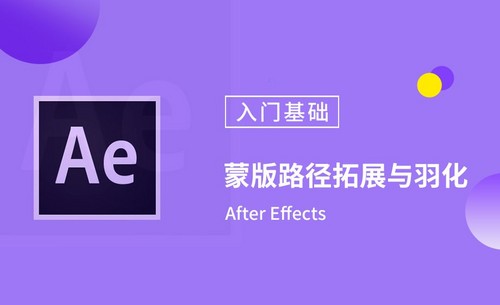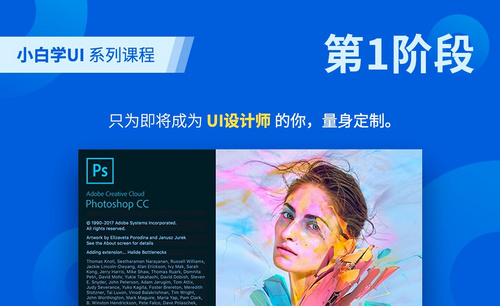PS怎么羽化边缘
PS怎么羽化边缘?羽化操作是什么?今天就由小编为大家解答,羽化是处理图片的重要操作工具,工作原理是选择区域内的衔接部分进行虚化,以达到渐变功效,通过操作让图片自然衔接,不生硬。今天我们就通过课程演示一下PS怎么羽化边缘的过程,想要学习羽化操作的小伙伴不要错过。

新手须知的PS怎么羽化边缘?
PS怎么羽化边缘?羽化操作是什么?今天就由小编为大家解答,羽化是处理图片的重要操作工具,工作原理是选择区域内的衔接部分进行虚化,以达到渐变功效,通过操作让图片自然衔接,不生硬。今天我们就通过课程演示一下PS怎么羽化边缘的过程,想要学习羽化操作的小伙伴不要错过。
步骤如下:
1.打开PS软件,找到需要进行羽化边缘的图片,左边工具栏中点击“矩形选框工具”,然后在图片的左上边往下拉选,选定需要羽化的地方。

2.选中该羽化区域点击鼠标右键,在下拉栏中选择羽化点击打开,出现羽化半径选框。我们以半径10像素为李,设定羽化半径填入10像素,然后点确定。
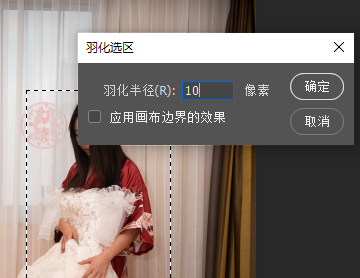
3.接种我们点击上面选择工具项,选择反向点击操作,点击反向后,图片自动就开始羽化。我们可以看到图片区域的羽化效果十分飘逸,大家也可以对自己的图片进行羽化边缘操作。

今天为大家带来的教程就是PS怎么羽化边缘,希望小伙伴掌握羽化的技术,可以对图片进行细节的修改。PS软件就是不断更新操作的过程,掌握的知识越丰富,对图片的修改度就越大,达到的效果时显而易见的。
本篇文章使用以下硬件型号:联想小新Air15;系统版本:win10;软件版本:PS(CC2019)。
PS怎么羽化边缘?
说到对PS的学习,小编认为学会PS真的会带来很多改变,如果你已经有了工作,可以将你的PS技能添加到你的工作列表中,这样可以让你成为更有价值的员工。
PS可以让你在各种额外的项目上工作,这样你就可以获得提升的机会或获得更多不同项目的能力。从网站工作到营销项目甚至产品设计,PS都可以在许多职位上发挥重要作用。
最近,就有在学习PS的小伙伴表示不清楚PS怎么羽化边缘,那接下来我们就来说说这个问题吧!
首先我们要做的就是打开PS软件,然后选择文件,再选择下拉列表中的打开,如图:
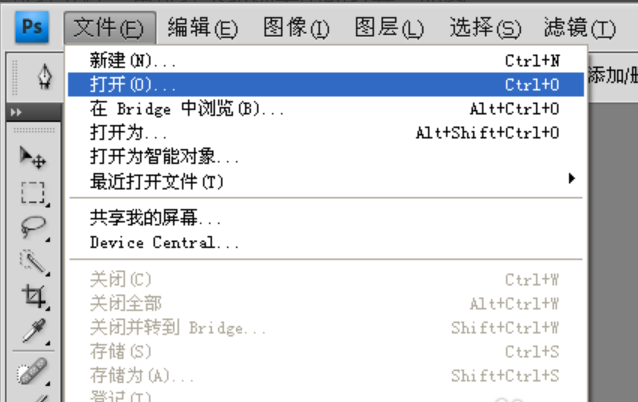
在弹出的打开窗口中,浏览到你要羽化的图片,然后单击打开按钮,如图所示:
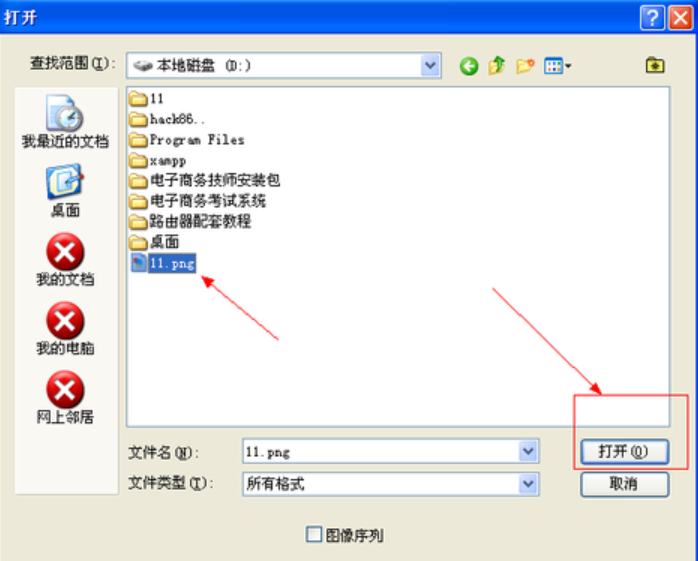
图片打开之后,我们选择工具栏上的选框中具,可以是椭圆选框工具,也可以是矩形选框工具,根据个人需要吧,如图所示:
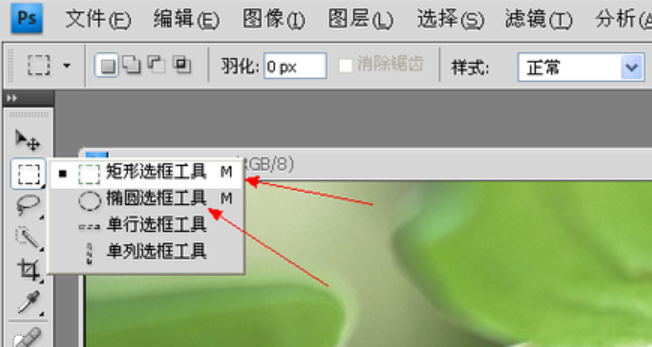
选择好选框工具之后,选择你要的部份,然后按下键盘上的然后按键盘上的Shift+F6键盘,在弹出的羽化选框值设置,根据需求设置,如图所示:
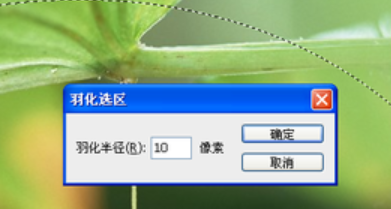
设置好羽化值之后,我们再单击确定按钮,然后再按上键盘上的Shift+F7进行反选的操作,你也可以单击菜单栏上的选择选项,然后选择下拉列表中的反向选项,不过我一般建议使用的是快捷键,如图所示:
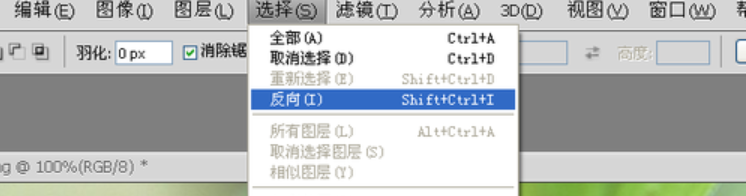
反向之后,按上键盘上的Del键,如果羽化得不是很好,可以继续按Del键,如果觉得羽化范围不好,想重新更改,只需要按键盘上的Ctrl+Alt+Z就可以返回了。那么PS怎么羽化边缘就完成了。
那么小编所介绍的内容就是对PS怎么羽化边缘的解答了,小伙伴们学会了吗?